Можете ли вы редактировать игровые видео на PS4?
Хотите создать потрясающие видеоролики об игровом процессе на PS4 или поделиться любимыми моментами с друзьями? Можно ли редактировать видео на PS4?
Если вы геймер, возможно, вам захочется создать обучающее видео или поделиться лучшими моментами игрового процесса с друзьями и подписчиками в социальных сетях. Редактирование видео для PS4 поможет удалить ненужные кадры, добавить музыку и эффекты и создать более качественное и привлекательное видео. Этот пост поможет вам редактировать видео на консоли PS4. Более того, вы можете научиться редактировать записанные видео для PS4 на своем компьютере.

СОДЕРЖИМОЕ СТРАНИЦЫ
Часть 1. Можете ли вы редактировать видео на PS4?
Вы можете редактировать видео напрямую на игровой консоли PS4, используя SHAREфабрика приложение. Это предустановленный инструмент для редактирования видео, который поставляется со всеми консолями PS4. SHAREfactory предлагает некоторые основные функции редактирования, такие как обрезка, обрезка, добавление музыки и текста, а также применение переходов. Он также позволяет создавать эффекты «картинка в картинке», добавлять темы и наклейки, а также записывать закадровый голос.
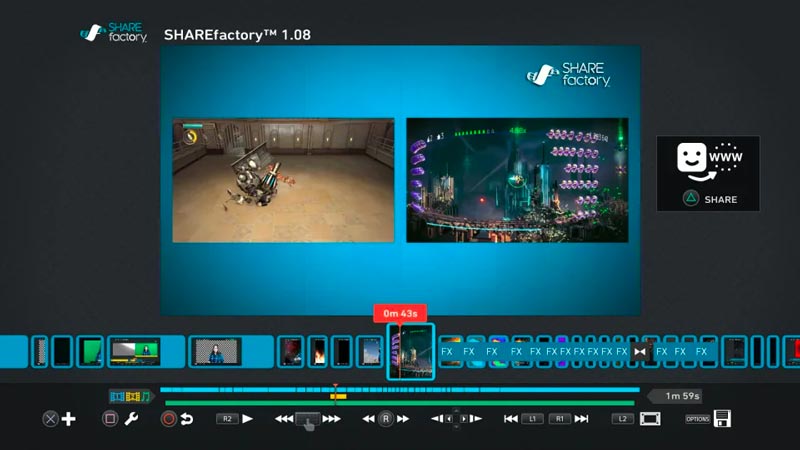
Часть 2. Как редактировать видео на PS4
Для редактирования видеоклипов на PS4 вам понадобится приложение SHAREfactory. Если у вас не установлена SHAREfactory, вы можете загрузить ее из PlayStation Store.
Перейдите в галерею снимков и выберите видеоклип, который хотите отредактировать. Нажмите кнопку «Параметры» и выберите Редактировать в SHAREfactory. Вы также можете открыть приложение SHAREfactory и выбрать опцию «Видео».
В SHAREfactory вы можете использовать различные инструменты для редактирования видеоклипа. Например, вы можете использовать инструмент «Обрезать» и перетащить ползунки в нужные начальную и конечную точки. Чтобы обрезать видеоклип, выберите инструмент «Обрезка» и перетащите маркеры до нужного размера кадра. Если вы хотите добавить фоновую музыку в видеоклип на PS4, выберите инструмент «Музыка» и просмотрите свою музыкальную библиотеку, чтобы выбрать нужную музыкальную дорожку. Вы можете регулировать громкость музыки и обрезать ее в соответствии с вашим видео на PS4. Кроме того, вы можете использовать соответствующие инструменты для добавления текста и переходов.
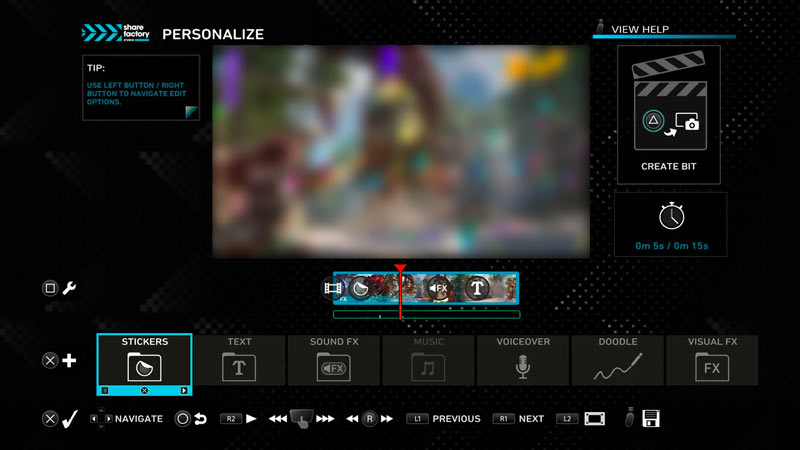
Когда вы будете удовлетворены внесенными изменениями, нажмите кнопку «Поделиться» и поделитесь видео для PS4 по своему усмотрению. Вы можете поделиться им на YouTube, Twitch или Facebook или сохранить его на консоли PS4 или USB-накопителе.
Часть 3. Как редактировать видео PS4 на ПК
Хотя SHAREfactory является мощным инструментом для базового редактирования видео, он не предлагает всех функций специального программного обеспечения для редактирования видео. Например, вы не можете использовать SHAREfactory для цветокоррекции видео или добавления более сложных эффектов. Если вам нужны более продвинутые функции редактирования, вам нужно будет перенести видео с PS4 на ПК или Mac и использовать специальное программное обеспечение для редактирования видео, например Видео конвертер Vidmore.
- Обрезайте, обрезайте и вращайте видео для PS4, а также объединяйте фрагменты игрового процесса.
- Добавляйте текст, наклейки, музыку и различные фильтры в свои видео для PS4.
- Добавляйте переходы и создавайте эффекты замедленного движения и замедленной съемки.
- Конвертируйте видео PS4 в любой формат для обмена на разных платформах.

Подключите консоль PS4 к компьютеру с помощью USB-кабеля и скопируйте захваченные игровые видеоролики, которые хотите отредактировать. Если у вас есть подписка PlayStation Plus, вы можете загружать свои видеоклипы в сеть PlayStation Network, а затем загружать их на свой компьютер.
Загрузите и откройте этот видеоредактор для PS4 на своем ПК. Под Видео конвертер вкладку, нажмите большой плюс или Добавить файлы Кнопка для загрузки видеоклипа игрового процесса. После загрузки нажмите кнопку редактировать Кнопка для отображения главного окна редактирования.

Вы можете обрезать, обрезать, объединять, вращать и переверните видео для PS4. Вам также разрешено добавлять текст, изображения и водяные знаки в ваше видео для PS4 и применять различные эффекты и фильтры. Он также позволяет добавлять субтитры и субтитры. Это может быть полезно для того, чтобы сделать ваши видео более доступными.

Он может конвертировать ваши видео PS4 в любой нужный вам видеоформат, включая MP4, MOV, AVI, MKV и FLV. Кроме того, вы можете конвертировать видео PS4 в аудиоформат, например MP3, AAC или WAV.

Он несет в себе некоторые другие инструменты. Ящик для инструментов, включая усилитель видео, видеокомпрессор, удаление водяных знаков из видео, коррекцию цвета, реверс видео, контроллер скорости видео, конвертер изображений и создатель GIF.

Часть 4. Часто задаваемые вопросы о том, как редактировать видео на PS4
Есть ли видеоредактор для PS4?
Да, для PS4 существует видеоредактор под названием SHAREfactory. Это встроенное приложение, которое позволяет обрезать, обрезать и добавлять музыку, текст и эффекты в ваши видеоклипы. Вы также можете создавать слайд-шоу и монтажи с помощью SHAREfactory.
Как редактировать видео на PS5?
Вы можете использовать встроенный видеоредактор SHAREfactory для редактирования видеороликов игрового процесса на PS5. Выполняя аналогичные действия, вы можете свободно обрезать, кадрировать и добавлять музыку, текст и эффекты в свои видеоклипы.
Как записывать видео на PS4?
Контроллер PS4 дает два простых способа запечатлеть моменты игрового процесса. Вы можете дважды быстро нажать кнопку «Поделиться», чтобы записать новый видеоклип. Если вы хотите сохранить последние 15 минут игрового процесса, нажмите и удерживайте кнопку «Поделиться» в течение одной секунды.
Вывод
И ShareFactory, и Видео конвертер Vidmore отличные варианты для редактирование видео для PS4. ShareFactory позволяет вам выполнять некоторые базовые изменения прямо на игровой консоли, а Vidmore Video Converter — это более продвинутое программное обеспечение для редактирования видео, предлагающее больше функций редактирования.



